«Как мне играть в Spotify на Virtual DJ?»
Хотя Spotify предоставляет самую большую музыкальную базу данных с музыкой всех категорий, к сожалению, Spotify в настоящее время больше не доступен в Virtual DJ, что затрудняет добавление или использование Spotify с этой программой.
Вы можете подумать о загрузке Spotify и импорте его в Virtual DJ. Однако, поскольку песни Spotify ограничены DRM, загруженную музыку Spotify можно слушать только в приложении Spotify и нельзя добавить в Virtual DJ.
В сегодняшнем посте, чтобы помочь вам использовать Virtual DJ с Spotify, мы нашли TuneFab Spotify Music Converter, самая надежная и профессиональная программа для вас удалить DRM из песен Spotify и копировать их с качеством без потерь, что позволяет вам импортировать их в Virtual DJ и слушать с его помощью песни Spotify.
100% Безопасно
100% Безопасно
Вам может понравиться:
Как транслировать музыку Spotify на iPod Touch двумя способами
Spotify Ripper - как копировать музыку из Spotify как MP3 (320 Kbps)
1. Работает ли Virtual DJ со Spotify?
Если вы хотите использовать Spotify с Virtual DJ напрямую, это будет иметь значение. Это связано с тем, что Spotify больше не доступен ни в одном приложении для диджеев с 1 июля 2020 года. Таким образом, вам не разрешено использовать Spotify непосредственно в Virtual DJ для микширования песен.
Внимание: Несмотря на то, что вы можете импортировать Плейлист Spotify для Deezer и открыть их в Virtual DJ, этот процесс чрезвычайно сложен, и Deezer и Virtual DJ взимают плату за эту услугу.
Некоторые из вас могут спросить, а что, если я скачать музыку из Spotify на компьютер сначала, а затем импортировать Spotify в Virtual DJ? К сожалению, это тоже большое Нет! Хотя Spotify предоставил подписчикам Spotify Premium функцию загрузки музыки в автономном режиме, это стало бы невозможным.
Так как все песни Spotify сохраняются в виде файлов OGG с DRM. что предотвращает ошибочное распространение или использование песен Spotify в коммерческих целях, что делает невозможным импорт Spotify в Virtual DJ.
В качестве альтернативы, если вы хотите играть виртуальный диджей Spotify, вам понадобится способ удалить DRM из песен Spotify и сохраняйте их в форматах, совместимых с Virtual DJ, включая MP3, M4A, WAV, ACC, WMA и т. д. Поэтому в этой статье мы порекомендуем лучший конвертер Spotify в Virtual DJ для решения этой проблемы, который позволит вам загружать плейлисты Spotify в файлы без DRM за 4 шага и без проблем импортировать их в Virtual DJ.
2. Лучшее бесплатное программное обеспечение для интеграции Virtual DJ Spotify
Чтобы удалить Spotify DRM и получить песни Spotify без защиты в Virtual DJ, как упоминалось в самом начале, вы можете обратиться за помощью к мощной программе удаления DRM, TuneFab Spotify Music Converter.
TuneFab Spotify Music Converter оценивается как лучший загрузчик музыки Spotify, разработанный с официальным встроенным веб-плеером Spotify для перетаскивания и загрузки всех Spotify OGG Music в MP3 без DRM, WAV, FLAC, AIFF, M4A, AAC, форматы ALAC без премиум-подписка.
Нам нравится качество вывода без потерь песен Spotify до 320kbps и пакетное преобразование со скоростью в 35 раз выше. Эти функции позволяют вам загружать множество высококачественных песен Spotify и импортировать их в Virtual DJ для превосходного прослушивания и микширования. Для Spotify Free и Spotify Premium доступно множество функций ниже:
Основные возможности TuneFab Spotify Music Converter
● Скачать Синглы, плейлисты, альбомы и подкасты Spotify к ПК без Spotify Премиум .
● Поддержка снятие ограничений DRM из песен Spotify в одном кадре.
● 35X супер быстрая скорость конвертации по умолчанию.
● Предоставляются универсально поддерживаемые аудиоформаты для выбора: MP3, WAV, FLAC, AIFF, M4A, AAC, ALAC.
● Настраиваемые битрейты и частоты дискретизации могут быть свободно установлены в соответствии с вашими предпочтениями.
● Сохранение тегов ID3 для всех загрузок Spotify, чтобы вам было удобнее управлять ими в автономном режиме.
● Предустановленные настройки вывода для архивирования загруженных треков.
3. Как загрузить Spotify в Virtual DJ (всего 4 шага)
Как музыкальный конвертер TuneFab Spotify хорошо спроектированный с интуитивно понятным интерфейсом, вы можете удалить Spotify DRM и загрузить Spotify to Virtual DJ всего за 4 простых шага. Пожалуйста, пройдитесь по ним и попробуйте сами:
Шаг 1. Войдите в Spotify Web Player в TuneFab.
Загрузите TuneFab Spotify Music Converter и установите его на свой компьютер.
После входа во встроенный веб-плеер Spotify войдите в свою учетную запись Spotify (Поддерживаются как бесплатные, так и премиум-аккаунты.). После этого вы можете использовать функцию просмотра или поиска, чтобы найти любую песню Spotify, которую вы хотите импортировать в Virtual DJ в веб-плеере.
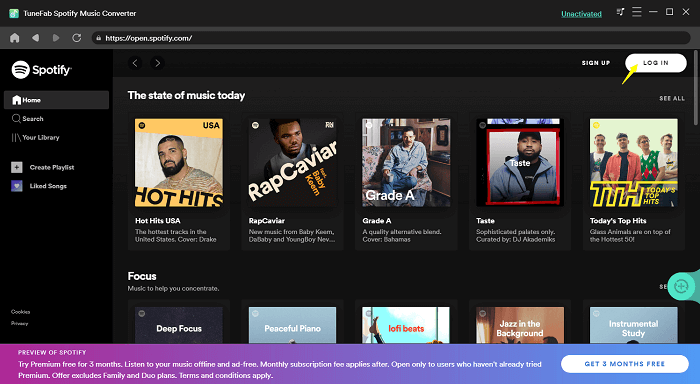
Шаг 2. Выберите плейлист из Spotify для Virtual DJ.
Теперь просто выберите плейлист Spotify, который вы хотите загрузить, и воспроизведите его с помощью Virtual DJ. Просто откройте его и нажмите кнопку значок зеленого пузыря который всегда расположен в правой части экрана. Или вы можете перетащить список воспроизведения на значок.

Шаг 3. Выберите формат выходных файлов
После добавления музыки в конвертер теперь вы можете просто нажать на Меню кнопка для настройки выходные настройки, как формат выходного файла под Настройки стр.
В Общие В разделе вы можете выбрать место для сохранения треков Spotify и установить настройки тегов ID3 (например, название, альбом, исполнители) для лучшего управления. Выбрав Фильтр, то вы можете выбрать форматы аудиофайлов из MP3, WAV, FLAC, AIFF, M4A, AAC и ALAC экспортировать песни Spotify как статус без DRM в автономном режиме.
Советы: Что касается музыкальных параметров, рекомендуется выбрать битрейт 256Кбит/с и частота дискретизации 44100 Гц, что может полностью соответствовать оригинальному качеству музыки Spotify. Это будет лучший вариант для микширования Spotify с Virtual DJ.

Шаг 4. Получите Spotify без DRM для Virtual DJ
Теперь просто нажмите «Преобразовать все» или «Преобразовать X элементов» чтобы запустить всю конверсию.
Когда все преобразование будет завершено, вы сможете найти музыку Spotify без DRM, нажав Готово > Просмотр выходного файла. После этого вы можете импортировать и воспроизводить Spotify напрямую на Virtual DJ.

4. Как добавить Spotify в виртуальную библиотеку DJ
После загрузки и сохранения музыки из Spotify с помощью TuneFab Spotify Music Converter, вы можете добавить их в музыкальную библиотеку Virtual DJ. Он поддерживает воспроизведение песен из памяти вашего компьютера, iTunes и жесткого диска. Здесь мы представляем 2 способа импорта локальных треков Spotify в Virtual DJ, чтобы вы могли выбрать наиболее подходящий метод.
Добавьте Spotify в Virtual DJ из локального хранилища
Шаг 1. Установите и войдите в основной интерфейс Virtual DJ.
Шаг 2. Отправляйтесь в «Местная музыка". Здесь вы можете импортировать аудиофайлы из «Моя музыка», «Мои видео», «Жесткий диск» и так далее.
Шаг 3. Перетащите преобразованную музыку из выходной папки и поместите музыку в A-line Virtual DJ. Затем вы можете использовать Virtual DJ с песнями Spotify.
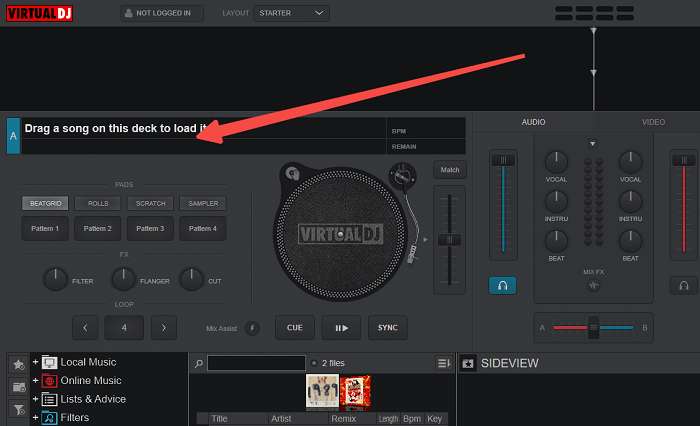
Советы: Если вы хотите управлять списком Spotify с помощью Virtual DJ, вы можете создать для них список воспроизведения в разделе «Списки и советы".
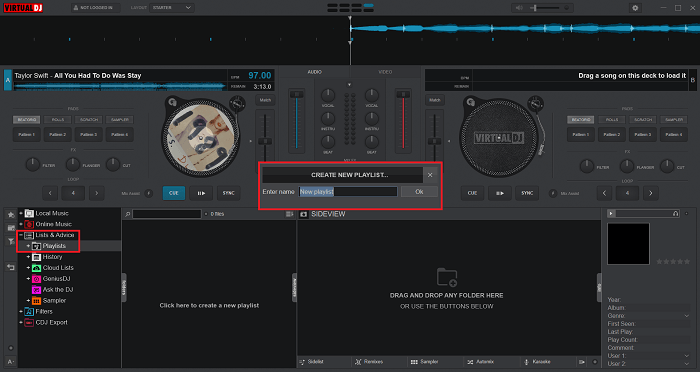
Затем напрямую перетащите загруженные песни Spotify из выходной папки в список воспроизведения.
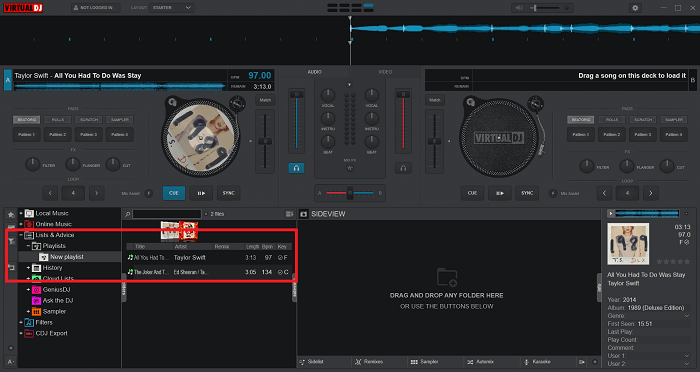
Добавьте Spotify в Virtual DJ с помощью iTunes
Шаг 1. Предварительно перенесите конвертированные песни Spotify в iTunes.
Шаг 2. Запустите Virtual DJ, затем нажмите кнопка «+» наряду с «Местная музыка».
Шаг 3. Выберите Музыка > iTunes для доступа к музыке Spotify, которую вы загрузили в iTunes.
Шаг 4. Выберите трек Spotify, который вы хотите воспроизвести на Virtual DJ.
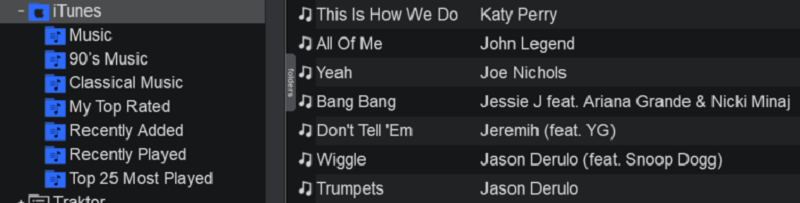
5. Часто задаваемые вопросы о Virtual DJ с Spotify
Вот еще несколько советов о Virtual DJ с Spotify, которые помогут вам получить потрясающие впечатления от создания музыки. Пожалуйста, проверьте.
Подходит ли Virtual DJ для начинающих?
Хотя Virtual DJ широко используется ди-джеями со всего мира, какими бы профессиональными они ни были, Виртуальный диджей по-прежнему идеально подходит для начинающих диджеев.. Он поддерживает простое микширование и может выполнить большую часть работы самостоятельно, но такая функция автоматизации будет ограничивать вас, когда вы начнете погружаться в более глубокое микширование и более мелкие детали в разных местах.
Какие музыкальные сервисы работают с Virtual DJ?
Вы можете получить доступ к 3 огромным онлайн-видео, караоке и музыкальным пулам после подписки соответственно на iDJPool, VJ-Pro и Digitrax. Между тем, после первоначальной настройки Virtual DJ вы можете интегрироваться с 5 сервисами потоковой передачи музыки, включая Beatport, SoundCloud, Tidal, Deezer и Beatsource.
Как играть в Spotify с Virtual DJ без локальных файлов?
Virtual DJ поддерживает соединения с музыкальными сервисами, такими как SoundCloud, Deezer и Tidal, что позволяет импортировать локальные файлы. Итак, если вам не нравится хранить на своем устройстве кучу музыкальных файлов, которые могут занимать место на вашем устройстве, вы можете сначала загрузить эти локальные файлы на соответствующие платформы, а затем удалить их на своем устройстве. После этого вы можете свободно использовать Virtual DJ с песнями Spotify через соединение между платформами.
Кроме того, вы также можете загрузить конвертированные треки Spotify в iTunes, а затем напрямую добавить их для микширования в приложении Virtual DJ.
Но вы должны знать, что вы должны хранить их загруженными в частном порядке и для личного использования. Будет незаконным, если вы получите выгоду от любого контента Spotify.
Как получить режим DJ на Spotify?
Когда Spotify официально включил функцию DJ Mode, вы можете создавать кроссфейды песен, используя Режим Spotify DJ с эквалайзером одним выстрелом. Вы можете предварительно установить кроссфейд двух песен на срок до 12 секунд с помощью «Главная > Настройки > Воспроизведение > Кроссфейд» в приложении Spotify.
Но отмечается, что для получения режима DJ на Spotify требуется Spotify Premium, что разочаровывает пользователей без Spotify. Кроме того, режим DJ Spotify на самом деле не является диджеингом Spotify. Поэтому, если вы хотите тщательно микшировать свои треки Spotify, вам все равно понадобится помощь программного обеспечения виртуального диджея.
А для использования Spotify на Virtual DJ, как упоминалось ранее, вам нужно использовать лучший конвертер Spotify, TuneFab Spotify Music Converter удалить DRM из Spotify и скачать песни Spotify бесплатно. Затем вы можете импортировать музыку Spotify в Virtual DJ для гибкого прослушивания.
Есть ли диджейская программа, которая работает со Spotify?
Замена Virtual DJ, если вы хотите, чтобы другая альтернативная программа DJ, которая может напрямую работать со Spotify, проигрывала песни без ограничений, Mixonset AI DJ приложение, которое вы можете попробовать.
Поскольку он беспрепятственно работает со Spotify, SoundCloud Free, Apple Music и TIDAL, вы можете создавать потрясающую музыку независимо от того, устраиваете ли вы вечеринку или просто развлекаетесь в свободное время.
Заключение
Это все на сегодня. Virtual DJ как лучший набор для начинающих ди-джеев приглашает всех вас попробовать эту утилиту в бесплатной или платной версии. Однако ди-джеям не так просто использовать Virtual DJ со Spotify.
Теперь вы можете попробовать TuneFab Spotify Music Converter для преобразования Spotify в форматы, поддерживаемые Virtual DJ, со стабильными и высококачественными выходными данными. Его сверхвысокая скорость загрузки альбомов, плейлистов и подкастов Spotify станет отличным подспорьем, когда вам нужно справиться с множеством песен.
Просто нажмите на кнопку загрузки и наслаждайтесь своим неограниченным путешествием по Spotify отсюда.












